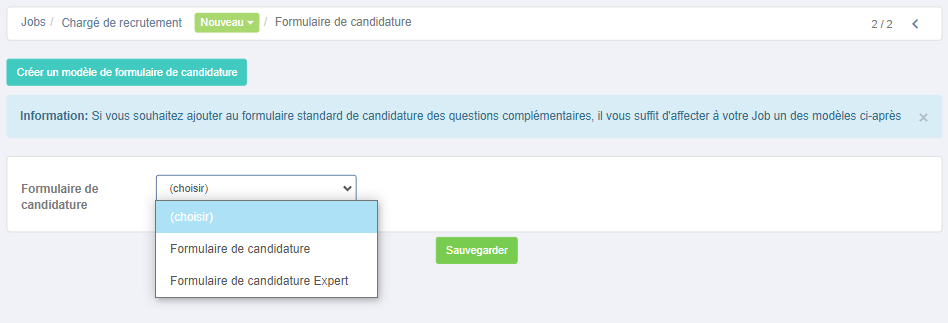Etape 5 - Créer un poste ou une mission
La liste de vos offres
Dans Nicoka, votre processus de sélection de candidats se fait au niveau du Job. Le job correspond au poste à pourvoir ou à sourcer.
Pour voir la liste de vos Jobs, cliquer sur "Recrutement" puis "Postes" dans votre menu latéral (Attention, votre menu personnalisé peut ne pas correspondre à cet affichage).
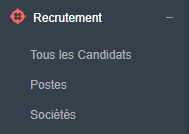
Vous arrivez sur la liste de vos postes déjà crées.

Créer une nouvelle offre
Vous disposez sur l'écran de plusieurs boutons d'action. Cliquez sur "Créer un nouveau job".

L'écran de création d'un nouveau job est divisé en plusieurs catégories
- Données d'en-tête : mes informations de base de votre « Job », seuls les champs avec une « * » sont obligatoire.
- Détail : Description du job. Ces informations sont facultatives, elles permettront d’enrichir vos annonces.
- Adresse : Adresse du job. Cette information pourra être utilisée si vous souhaitez afficher vos jobs sur une carte. Vous n’êtes pas obligé de saisir une adresse complète. Vous pouvez indiquer uniquement un code postal, une ville, une région ou un pays.
- Demande émanant de : Informations sur l'origine de la demande.
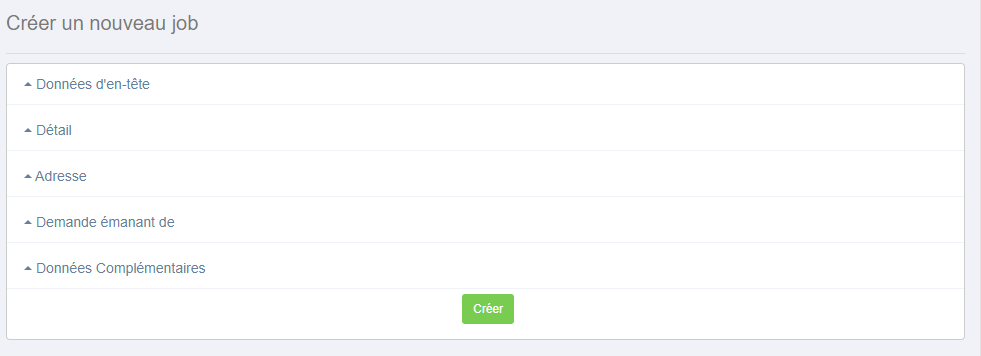
Information d'en-tête de l'offre
Dans les données d'en-tête du poste, vous devez renseigner :
- Le type de processus : Il s’agit du type de job et des étapes que vous souhaitez suivre. Par défaut le type Standard contient 6 étapes. Dans Nicoka vous pouvez modifier le nombre d’étapes et leur libellé afin d’avoir un processus qui correspond à votre façon de travailler. et vous pouvez créer autant de processus que vous souhaitez.
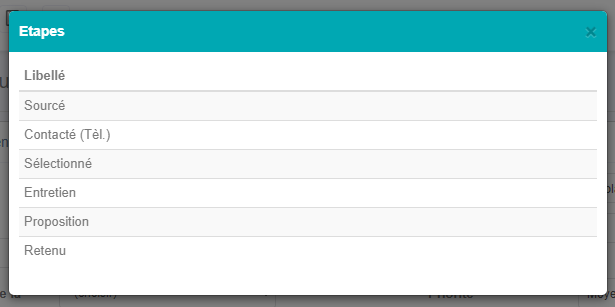
- Assigné à : Il s’agit du collaborateur en charge du « job ». Cette information vous permettra de faire du reporting ciblé.
- Statut : il permet de définir un état d’avancement. Par défaut il existe :
- Nouveau : le job vient d’être créé
- En cours : un collaborateur travail sur ce job actuellement
- Terminé : le job a été pourvu
- Référence : si vous avez une codification interne pour vos jobs vous pouvez la saisir ici.
- Libellé : il s’agit du titre du Job à pourvoir (ex. Chef de projet junior H/F).
Ensuite, vous avez trois zones de texte qui vous permettent de décrire votre job, le profil recherché et ses exigences et enfin les avantages. Ces informations seront utilisées si vous publiez vos offres d’emploi.
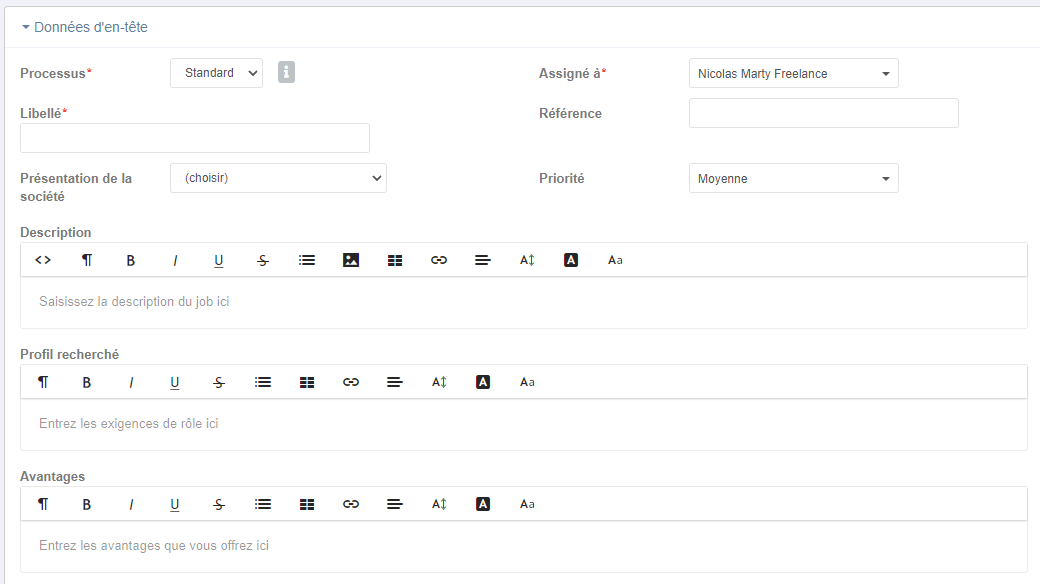
Détails de l'offre
Dans la partie Détail, les informations à renseigner vous permettent d'enrichir vos annonces : Type de Contrat, Durée du contrat, Durée de Travail, Domaine d'activité du poste, Intitulé du poste, Télétravail possible ou non, Mobilité, CSP, Niveau de formation attendu, Expérience attendue, Salaire proposée, la date d'entrée en fonction souhaitée, le nombre de positions ouvertes, ... Ces informations ne sont pas obligatoires.
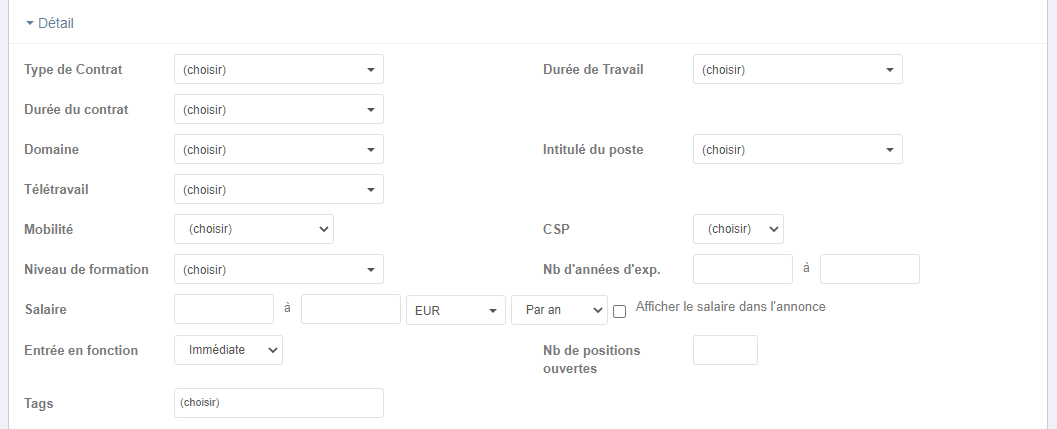
Adresse de l'offre
Dans la partie Adresse, vous pouvez renseigner le lieu d'activité du poste proposé. Cette information pourra être utilisée si vous souhaitez afficher vos jobs sur une carte. Vous n’êtes pas obligé de saisir une adresse complète. Vous pouvez indiquer uniquement un code postal, une ville, une région ou un pays.
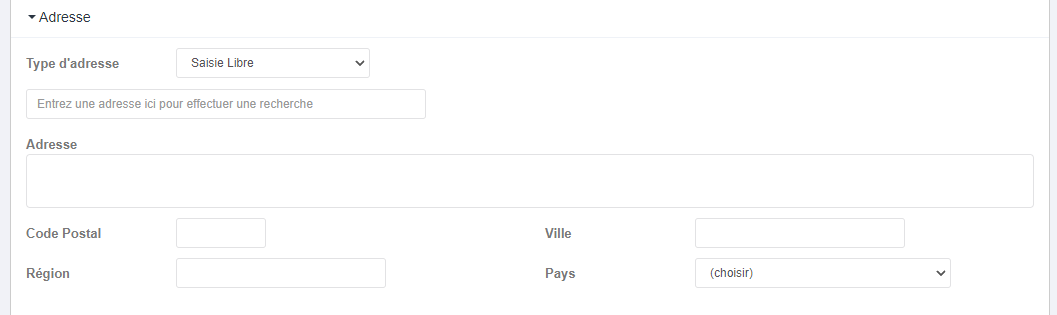
Informations concernent la demande
Dans la partie Emanant de, vous pouvez renseigner l'ensemble des informations sur la provenance du poste.
- Date de la demande : Cette information vous sera utile à des fins de reporting ou de tri.
- Service : Le service qui est à l’origine du besoin. Cette information sera uniquement utilisée à des fins de reporting.
- En référence à : Vous pouvez rattacher votre job à un client. Si vous utilisez portail « clients » de Nicoka, ils pourront avoir accès aux informations que vous avez autorisé sur leurs jobs.
- Visible par : Vous pouvez ici spécifier les personnes, services, profiles… qui ont accès à ce job. En faisant ainsi, seules les entités autorisées pourront voir les jobs dans les listings, dans les rapports ou dans leur tableau de bord. C’est à travers cette option que vous allez donner accès à vos managers à un job donné.
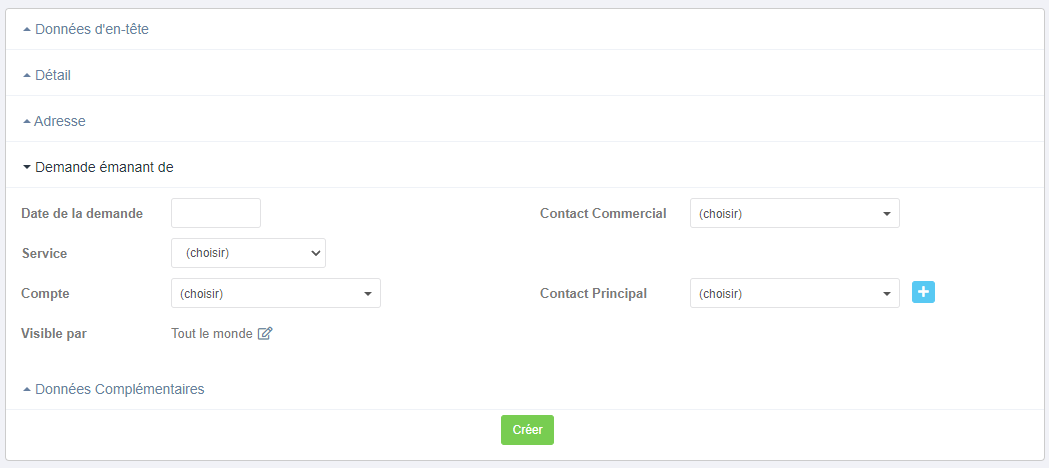
Créer l'offre
Une fois l'ensemble des informations renseignées, cliquez sur "Créer". Vous arrivez sur la page de processus du Poste "Processer le poste"
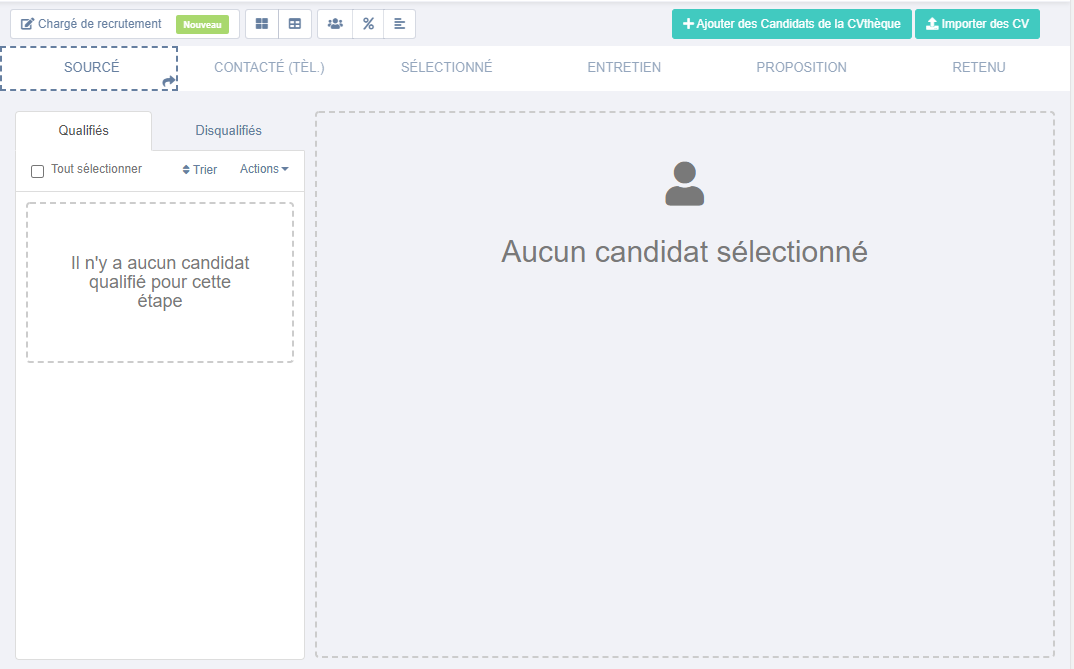
En cliquant sur le nom du poste

vous accédez à la page contenant les informations du Poste. A partir de cet écran, vous pouvez modifier ou compléter les données de votre job, vous pouvez ajouter des documents, donner des accès à vos clients ou gérer la multidiffusion sur les jobboards.
Vous pouvez revenir à l'écran du processus en cliquant sur "Processer".
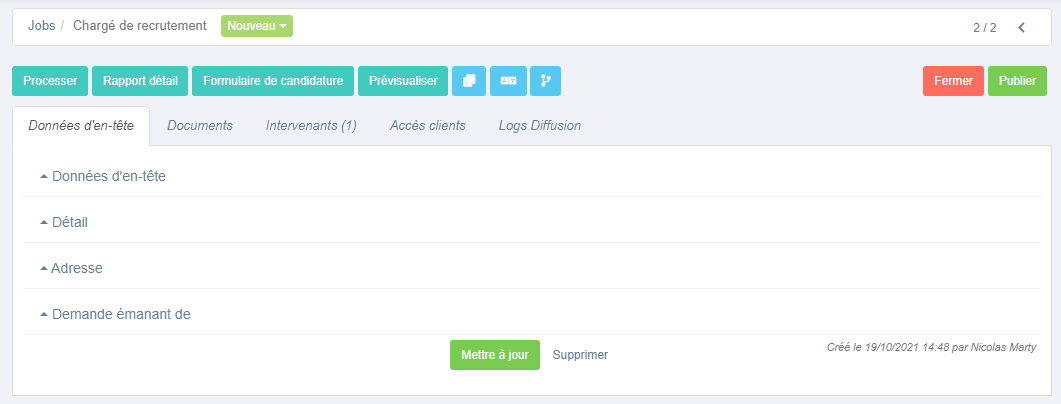
Publier l'offre sur votre site carrière
Maintenant que le Job est crée, nous allons pouvoir le publier. Soit depuis la page de processus du poste soit depuis la page d'informations du poste.
Cliquez sur "Prévisualiser" afin de voir l'annonce avant publication. Une nouvelle fenêtre s'ouvre et vous affiche la prévisualisation de votre offre.
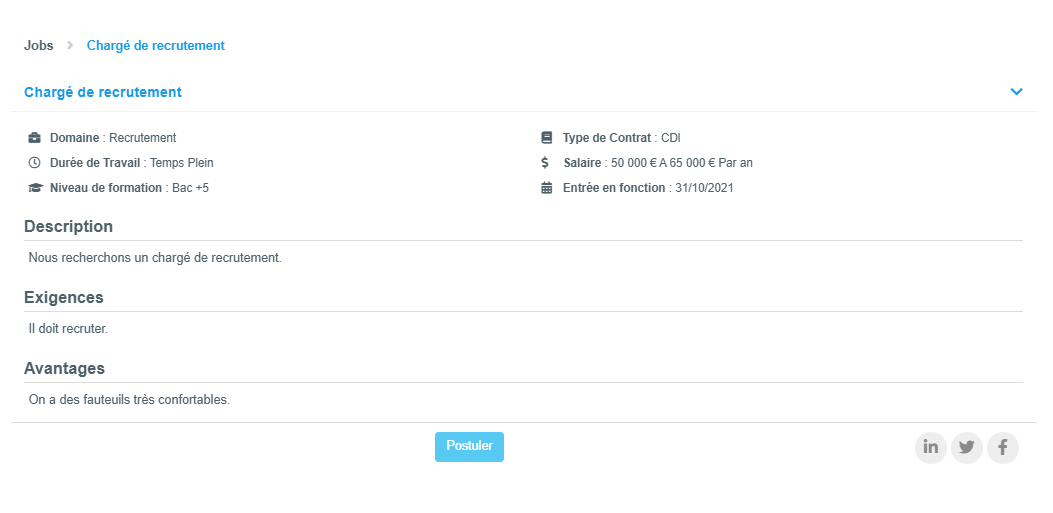
Si tout est ok, Cliquez sur "Publier". Une fenêtre apparaît vous donnant le lien public de l'offre. Il s’agit d’un lien public, c’est-à-dire qu’il est accessible par des personnes qui n’ont pas accès à Nicoka. Vous pouvez utiliser ce lien pour communiquer sur des « job boards », dans les réseaux sociaux…
Remarque : si vous avez souscrit à l’offre « Multidiffusion », cette popup vous affichera la liste des « job boards » que vous avez paramétré afin d’effectuer la multidiffusion.
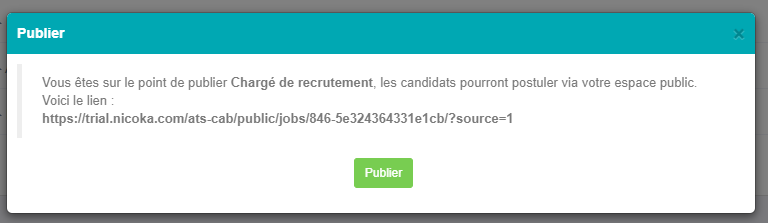
Cliquez sur Publier. Ca y est, votre offre est publié.
À tout moment vous pouvez annuler la publication en cliquant sur "Annuler la publication".
Prévisualiser l'offre sur votre site carrière
Vous avez à nouveau la possibilité d'accéder à l'offre publiée en cliquant sur "Prévisualiser". Depuis cette page, vous pouvez partager l'offre sur vos réseaux sociaux.
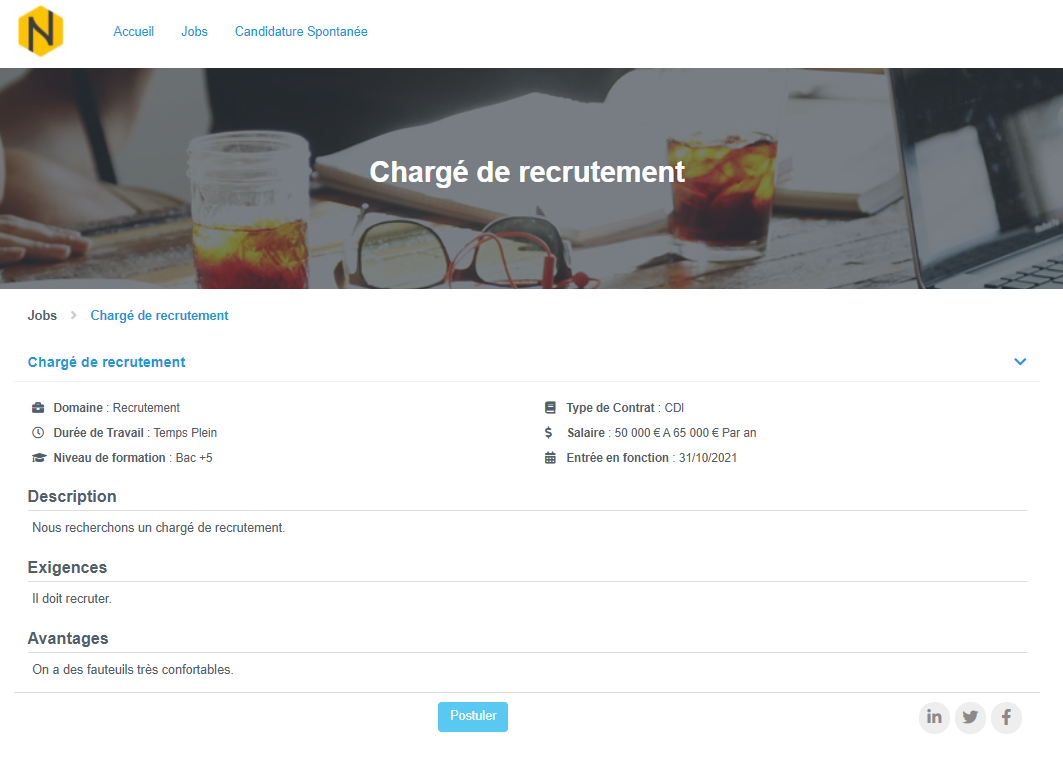
Gestion des données candidats
Nicoka héberge vos données mais n’est pas propriétaire de vos données en accord avec la RGPD.
Un candidat peut postuler uniquement s’il accepte
- le traitement de ces données personnelles
- la Politique de confidentialité.
En cas de refus, vous ne pourrez importer les données du candidat.
En cas d'acceptation, les données seront conservées pendant 2 ans. Faute de renouvellement de son consentement, ses données devront être supprimées par vos soins. Dans les bonnes pratiques, nous vous conseillons d’envoyer un email de mise à jour du CV de vos candidat entre 12 et 18 mois en y incluant une demande de renouvellement du consentement du traitement des données personnelles.
Remarque : Si vous souhaitez remplacer la Politique de confidentialité de Nicoka par votre propre Politique de confidentialité, contactez notre support support@nicoka.com
Formulaire de candidature
Pour choisir le formulaire de candidature à utiliser, cliquez sur
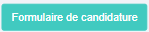
Vous avez le choix entre
- Créer un module de formulaire de candidature
- Utiliser le modèle de formulaire Standard et ajouter à la suite un formulaire de candidature complémentaire
Cliquez ici pour en savoir plus sur la gestion des formulaires de candidature.